[Ubuntu] AnjutaでHello World!
Ubuntuでプログラミングをしてみようと思い、せっかくならGUIアプリケーションを作成しようとAnjutaとGladeでプログラミング環境の構築と"Hello World!"の出力までやってみました。環境構築はSynapticからAnjutaとGladeをインストール。たぶんその他にdev関係のパッケージが必要かな?ちょっとメモしてなかったので、忘れてしまいました。
環境
Ubuntu9.04
Anjuta 2.26.0.0
次に"Hello World!"ですが、
Ubuntu日本語フォーラムのこちらの内容が大変タメになりました。というか、これを読まなかったら途中でつまずいていました。特に"プログラムの引数"については気がつかないので、こちらに目を通しておくことをおすすめします。
https://forums.ubuntulinux.jp/viewtopic.php?id=4852
Anjuta起動画面
プロジェクトを選択して、gtk+2.0を選ぶ
この設定はこのままでOK
この設定もこのままでOK(別ディレクトリで作業したい場合は変更する)
確認画面
プロジェクトに関連するファイルが自動で生成され、この画面が開く
srcディレクトリのhello_world.gladeをダブルクリック
ウィンドウ作成画面になる
左下からパレットを選択して、labelを選ぶ
labelを適用
ラベルの名称を"Hello World!"にする
プロジェクトのビルド
できあがったプログラムを実行。本来は"Hello World!"の画面がでるのだが、エラーがでて実行されない。
ツールバーの実行から"プログラムの引数"を選択し、プログラムのディレクトリが正しいことを確認したら、そのまま適用を押す。
実行を押すと"Hello World!"の画面が出てくる
Anjutaからではなく、端末などから実行したい場合は作ったプログラムをインストール(./configure→make→make install)してから実行しないと、"Hello World!"の画面が出力されない(make installの代わりにcheckinstallを用いると管理が楽)。
環境
Ubuntu9.04
Anjuta 2.26.0.0
次に"Hello World!"ですが、
Ubuntu日本語フォーラムのこちらの内容が大変タメになりました。というか、これを読まなかったら途中でつまずいていました。特に"プログラムの引数"については気がつかないので、こちらに目を通しておくことをおすすめします。
https://forums.ubuntulinux.jp/viewtopic.php?id=4852
Anjuta起動画面
 |
| 送信者 ゆたりんブログ |
プロジェクトを選択して、gtk+2.0を選ぶ
 |
| 送信者 ゆたりんブログ |
この設定はこのままでOK
 |
| 送信者 ゆたりんブログ |
この設定もこのままでOK(別ディレクトリで作業したい場合は変更する)
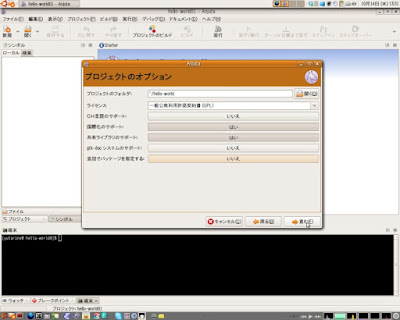 |
| 送信者 ゆたりんブログ |
確認画面
 |
| 送信者 ゆたりんブログ |
プロジェクトに関連するファイルが自動で生成され、この画面が開く
 |
| 送信者 ゆたりんブログ |
srcディレクトリのhello_world.gladeをダブルクリック
 |
| 送信者 ゆたりんブログ |
ウィンドウ作成画面になる
 |
| 送信者 ゆたりんブログ |
左下からパレットを選択して、labelを選ぶ
 |
| 送信者 ゆたりんブログ |
labelを適用
 |
| 送信者 ゆたりんブログ |
ラベルの名称を"Hello World!"にする
 |
| 送信者 ゆたりんブログ |
プロジェクトのビルド
 |
| 送信者 ゆたりんブログ |
できあがったプログラムを実行。本来は"Hello World!"の画面がでるのだが、エラーがでて実行されない。
 |
| 送信者 ゆたりんブログ |
ツールバーの実行から"プログラムの引数"を選択し、プログラムのディレクトリが正しいことを確認したら、そのまま適用を押す。
 |
| 送信者 ゆたりんブログ |
実行を押すと"Hello World!"の画面が出てくる
 |
| 送信者 ゆたりんブログ |
Anjutaからではなく、端末などから実行したい場合は作ったプログラムをインストール(./configure→make→make install)してから実行しないと、"Hello World!"の画面が出力されない(make installの代わりにcheckinstallを用いると管理が楽)。





コメント
コメントを投稿